COM-порты являются важной частью компьютерных систем и используются для подключения различных устройств, таких как принтеры, модемы и сканеры. Однако иногда они могут перестать работать из-за различных проблем. Чтобы определить, что именно происходит с COM-портом и как его исправить, вы можете провести несколько простых диагностических тестов.
Первым шагом для проверки работоспособности COM-порта является визуальное осмотр порта. Убедитесь, что подключенное устройство должно быть совместимо с COM-портом, и что все провода и кабели подключены правильно. Следующим шагом является проверка устройства, которое вы пытаетесь подключить. Убедитесь, что оно также работоспособно и не вызывает проблем с COM-портом.
Далее, вы можете выполнить системную проверку наличия установленных драйверов для COM-порта. Зайдите в "Управление устройствами" в "Панели управления" и найдите COM-порт в списке устройств. Если рядом с ним есть вопросительный знак или восклицательный знак, это указывает на проблему с драйвером. В этом случае вам нужно установить или обновить драйвер.
Подготовка к проверке

Перед тем, как приступить к проверке работоспособности com порта, необходимо выполнить несколько подготовительных шагов:
Шаг 1: Убедитесь в правильном подключении устройства к com порту. Проверьте, что все соединения сделаны правильно и кабели надежно закреплены. |
Шаг 2: Установите драйвер для com порта, если он еще не установлен. Возможно, вам потребуется найти и загрузить драйвер с официального сайта производителя устройства. |
Шаг 3: Проверьте наличие необходимого программного обеспечения для работы с com портом. Убедитесь, что средства разработки или приложения, которые вы хотите использовать, поддерживают работу с com портами. |
Шаг 4: Протестируйте другие устройства на этом com порту. Если у вас есть другое устройство, которое вы знаете работает должным образом, подключите его к com порту и убедитесь, что оно функционирует без проблем. |
Шаг 5: Подготовьте список тестовых действий, которые вы хотите выполнить для проверки работоспособности com порта. Определите, какие команды и запросы вы хотите отправить на устройство, подключенное к порту, и какие данные вы ожидаете получить в ответ. |
Проверка работоспособности com порта
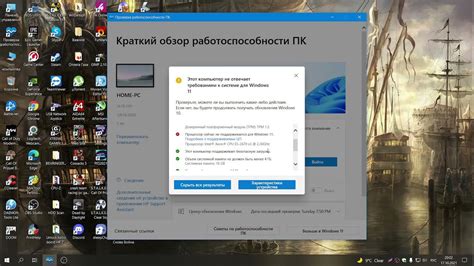
Для проверки работоспособности COM-порта можно использовать следующие шаги:
- Подключите соответствующее устройство к COM-порту компьютера и убедитесь, что они правильно подключены.
- Запустите программу, которая использует COM-порт для передачи данных.
- Откройте диспетчер устройств, нажав правой кнопкой мыши на значок "Мой компьютер" и выбрав "Управление".
- В диспетчере устройств найдите раздел "Порты (COM и LPT)" и разверните его.
- Найдите COM-порт, который используется вашим устройством, и щелкните правой кнопкой мыши на нем.
- Выберите пункт "Свойства" из контекстного меню.
- В окне свойств COM-порта перейдите на вкладку "Порты" и убедитесь, что указанное устройство соответствует подключенному устройству.
- Если устройство не отображается или не работает должным образом, попробуйте изменить настройки порта или проверить его физическое подключение.
Проведя эти простые шаги, вы сможете проверить работоспособность COM-порта и решить возможные проблемы с его использованием.



